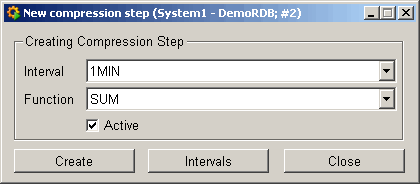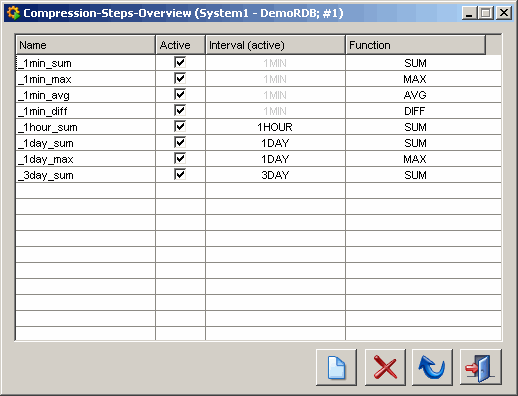Средство просмотра журналов РБД отображает информацию из таблиц журналов РБД с сортировкой по времени. Отображаемая информация, предупреждения и сообщения об ошибках регистрируются во время выполнения операция РБД (Архивирование РБД, Сжатие РБД). Средство просмотра журналов «КАСКАД Цифра» не способно отображать эти данные, так как они находятся на сервере БД, а он не имеет возможности осуществлять обмен данными со средством просмотра журналов «КАСКАД Цифра».
Открыть средство просмотра журналов РБД щелчком по кнопке «RDB Log» («Журнал РБД») во вкладке «Database» («База данных») управления системой.

Таблица сообщений средства просмотра журналов РБД отображает данные, в соответствии с настройкой фильтра, из таблицы «ARC_LOG «.

Компоновка и функции средства просмотра журналов РБД
Средство просмотра журналов РБД делится на две области — фильтры и таблица сообщений
FILTER (ФИЛЬТР)
«Message Type» («Тип сообщения»)
С помощью селекторов осуществляется выбор типа сообщений, которые должны отображаться в средстве просмотра журналов РБД. В средстве просмотра журналов РБД можно отображать «information» («Информация»), «warnings» («Предупреждения») или «errors» («Ошибки»), а также их комбинации.
«Information» («Информация»)
«Information» информирует пользователя о состоянии выполняемой операции. «Information» не имеет отрицательного влияния на выполняемые процессы архивирования и сжатия РБД. В большинстве случаев, эта информация представляет собой подтверждающие сообщения. Таким образом, «Information» не имеет номер ошибки Oracle, который можно фильтровать.
Информация формируется, например, во время интервала расчета, когда интервал должен ожидать своего расчета по какой-то определенной причине. Причинами этого могут быть:
- Расчетное время окончания вычисляемого интервала находится в будущем.
- Существуют еще более короткие интервалы, временные периоды которых пересекают текущий интервал, а их расчет еще не закончен.
- По-прежнему недостаточно значений в истории событий для рассчитываемого интервала. То есть, расчетное время окончания находится за самым поздним полученным значением истории событий.
Предупреждения
Предупреждения в расчете функций влияют на события, после которых процесс, в ходе которого возникло предупреждение, не отменяется, а выполнение операции продолжается. Если выполнение операции не может продолжаться, предупреждение сопровождается сообщением об ошибке. Как правило, предупреждение имеет код ошибки Oracle, который можно фильтровать.
«Error» («Ошибка»)
Ошибки указывают, что выполнение определенного процесса не удалось из-за ошибки, в следствие чего продолжение процесса не представляется возможным.
Ошибки всегда возникают вместе с номером ошибки Oracle. Помимо ошибок, предопределенных Oracle, генерируется небольшое количество специфичных для приложения номеров ошибок. Эти специфичные для приложения номера ошибок описаны в следующей таблице. В таблице «ARC_LOG» эти ошибки можно найти в столбце «ORA_Code».
| Номер | Описание ошибки | Объяснение |
| -20101 | Отсутствует конфигурационный параметр <name_of_the_entry>. | «GetConfig» или «SetConfig» были вызваны с неверным конфигурационным параметром. |
| -20102 | Неверное значение параметра! | Функции передан неверный параметр. |
| -20103 | Неизвестная единица интервала! | Указана неверная единица (для получения информации о допустимых единицах, см. таблицу CSUNIT). |
| -20104 | Интервал создаваемой функции «CSFunction» меньше или равен длине интервала основной функции (cs_param_id): «ID_of_the_calculation_interval ID_of_the_base_interval» | Интервалы упорядочены по размеру (см. таблицу CSINTERVAL, столбец SIZE_ORDER). Основной интервал должен быть короче вычисляемого интервала, основанного на нем. |
| -20105 | Ошибка во время создания таблиц исторических данных CS! | Невозможно создать таблицы исторических данных CS. Для получения информации о причине ошибки, см. таблицу «ARC_LOG» или средство просмотра журналов РБД. |
| -20107 | Невозможно найти архив для записи статистических данных в «ID_of_the_calculation_interval»! | Каждая таблица имеет время начала и время завершения. Вычисляемый интервал осуществляет поиск архива, в котором находится его временная метка «жизненного цикла». В основном, это ТЕКУЩИЙ архив, время завершения которого не определено, и время начала которого находится до начала интервала.Это сообщение об ошибке отображается в случае если таблица не была обнаружена. |
| -20108 | Не все необходимые данные в реальном времени — невозможно вычислить статистические функции! (базовая таблица, временная метка) | Расчеты пытаются получить доступ к значениям, которые уже находятся в выгруженных архивах.Поиск и устранение ошибок: Проверить временную метку или выгрузку возможно затронутого архива. |
| -20109 | Не обнаружен интервал функции параметрирования «ID_of_the_base_function»! | Не обнаружен интервал указанной базовой функции сжатия.Поиск и устранение ошибок: Проверить идентификатор. |
| -20110 | Не обнаружен интервал степени сжатия «ID_of_the_compression_step» | Не обнаружен интервал указанной степени сжатия.Поиск и устранение ошибок: Проверить идентификатор. |
Time (Время)
Определяет временной диапазон вывода в таблицу.
Для открытия календаря необходимо нажать кнопку ![]() возле текстового поля «from-time» («С»). Это позволяет выбрать дату и время начала.
возле текстового поля «from-time» («С»). Это позволяет выбрать дату и время начала.
Для открытия календаря необходимо нажать кнопку ![]() возле текстового поля «to-time» («До»). Это позволяет выбрать дату и время завершения.
возле текстового поля «to-time» («До»). Это позволяет выбрать дату и время завершения.
«Jobs» («Задачи»)
Установить флажок в селекторе в случае необходимости отображения задач Oracle в таблице выходных данных.
«Calling function» («Вызывающая функция»)
Здесь необходимо ввести имя функции, которую необходимо фильтровать в таблице выходных данных. Допускаются части имен. Это значит, что в случае ввода «cs», столбец «Calling Program» фильтрует все функции, которые имеют префикс «cs».
Пример:
«1WEEK» — отображаются все функции, которые содержат параметр «1WEEK».
«Submit» — отображаются все функции, которые содержат слово «Submit».
Знаки подстановки не поддерживаются. Ввод чувствителен к регистру символов.
«Database error number» («Номер ошибки базы данных»)
Номер ошибки базы данных — это номер ошибки Oracle. Для фильтрации можно также вводить часть кода ошибки или текст кода ошибки.
Пример:
«01048» — отображаются все номера ошибок, которые содержат определенный числовой ряд.
«Unique» — отображаются все номера ошибок, которые содержат слово «Unique».
Знаки подстановки не поддерживаются. Ввод чувствителен к регистру символов.
«MESSAGE TABLE» («ТАБЛИЦА СООБЩЕНИЙ»)
В таблице сообщений отображается информация, предупреждения и / или ошибки, которые соответствуют установленным фильтрам. Таблица сообщений имеет следующие столбцы:
«ID» («Идентификатор»)
Уникальный идентификационный номер информации, предупреждения или ошибки для пользователя базы данных.
«Timestamp» («Временная метка»)
Дата и время информационного сообщения, предупреждения или ошибки.
«Calling Program» («Вызывающая программа»)
Здесь отображается соответствующий вызов функции, в котором обнаружена ошибка и, следовательно, в таблице «ARC_LOG» фиксируются записи о сбое. Столбец PROGRAM аналогичен вызову функции в таблице «ARC_LOG». Точное сообщение Oracle об ошибке (код + сообщение) находится в столбце ORA_CODE таблицы «ARC_LOG».
Тип
Сокращение типа ошибки:
- I — информация
- W — предупреждение
- E — ошибка
«Oracle Error» («Ошибка Oracle»)
Ошибка Oracle с номером ошибки Oracle и кратким описанием.
«Information» («Информация»)
Дополнительная информация о сообщении. Подробно описывает состояние или причину. Если ошибка возникает при сжатии РБД, столбец не всегда может быть заполнен.
ЗНАЧЕНИЕ КНОПОК

Удаляет выделенную строку из таблицы сообщений и, следовательно, из таблицы «ARC_LOG«.

Инициирует вывод данных в таблицу сообщений, с учетом установленных фильтров или обновлений выборки в таблице сообщений.

Закрывает средство просмотра журналов РБД.
Щелчком на строке в средстве просмотра журналов РБД можно вывести на отдельную панель выбранную ошибку, предупреждение или информацию. Каждое поле средства просмотра журналов демонстрируется в отдельной строке.
 ПРИМЕЧАНИЕ
ПРИМЕЧАНИЕ
 ОТОБРАЖЕНИЕ СЖАТОГО ЗНАЧЕНИЯ НА ЭКРАНЕ СОБЫТИЙ.
ОТОБРАЖЕНИЕ СЖАТОГО ЗНАЧЕНИЯ НА ЭКРАНЕ СОБЫТИЙ.
 В описании сжатых значений элемента точки данных, степень сжатия расчета сжатия указывается в скобках (столбец «DP element/Description» («Элемент точки данных / описание»)). Вместо текста аларма (столбец «Content» («Содержание»)) отображается сжатое значение. Если значение точки данных элемента, подлежащее сжатию, до сих пор не получено, на экране событий отображается значение 0.
В описании сжатых значений элемента точки данных, степень сжатия расчета сжатия указывается в скобках (столбец «DP element/Description» («Элемент точки данных / описание»)). Вместо текста аларма (столбец «Content» («Содержание»)) отображается сжатое значение. Если значение точки данных элемента, подлежащее сжатию, до сих пор не получено, на экране событий отображается значение 0. ВНИМАНИЕ
ВНИМАНИЕ